IDEA新手必備之各種快捷鍵詳解
一、快速生成main
輸入psvm

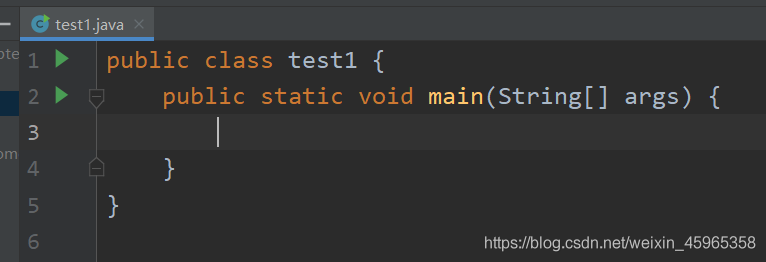
二、快速生成System.out.print
使用sout


三、文件保存
IDEA是自動保存的,不需要我們去Ctrl + S保存。
四、刪除一行
Ctrl+Y


五、新添,新建,添加的快捷鍵
Alt + lnsert

六、切換java程序
Alt + 右箭頭 或 Alt + 左箭頭
七、目錄顯示與關閉
Ctrl + Fn + F12


八、運行
Ctrl + Shift + F10
九、提示方法的參數
Ctrl + p

十、切換窗口
Alt + (數字)

我們可以鼠標放在窗口按鈕查看快捷鍵數字。
十一、查找
| 快捷鍵 | 介紹 |
| Ctrl + F | 當前文件中查找 |
| Shift + Ctrl + F | 在當前項目中查找 |
| Shift + Shift | 快速查找 |
| Ctrl + N | 查找Class |
| Ctrl + Shift + N | 查找文件 |
| Ctrl + Shift + Alt + N | 查找Symbol(方法名) |
十二、跳轉切換
| 快捷鍵 | 介紹 |
| Ctrl + E | 最近文件 |
| Ctrl + Tab | 切換文件 |
| Ctrl + Alt + 方向鍵 | 跳轉歷史光標所在處 |
| Ctrl + G | 跳轉指定行號 |
最後我們也可以自定義快捷鍵或者修改快捷鍵,File–>Settings–>Keymap
十三、編輯相關
| 快捷鍵 | 介紹 |
| Ctrl + W | 快速選中 |
| Alt + 上下方向鍵 | 方法快速跳轉 |
| Ctrl + Alt + Enter | 在當前行之前插入一行 |
| Shift + Enter | 在當前行之後插入一行 |
十四、閱讀源碼
| 快捷鍵 | 介紹 |
| Ctrl + P | 方法的參數提示 |
| Ctrl + Shift + 左右方向鍵 | 移動窗口分割線 |
| Ctrl + H | 類的層級關系 |
十五、更多實用快捷鍵
- f2 快速定位到文件報錯位置
- Ctrl+E 最近的文件
- Ctrl+Alt+Enter在當前行前插入一行
- Shift+Enter 在當前行下面增加一行
- Ctrl+Alt+O 自動刪除未使用的import
- Ctrl+Alt+T 快捷代碼塊 try catch 等
- Alt+鼠標選擇 列選擇模式,按列選擇
- Alt+7 列出當前列的所有方法
- Ctrl+Alt+V 抽取代碼,提取方法參數為變量,然後方法調用傳入新生成的變量
- Ctrl+Alt+P 將內容提取成所在方法的參數
- Ctrl+Alt+C 將內容提取成常量
- Ctrl+Alt+M 提取方法,將選中的代碼提取到方法裡
- Ctrl+W 選擇光標所在單詞、行、塊等
- Ctrl+Alt+左 光標返回上次編輯位置
到此這篇關於IDEA新手必備之各種快捷鍵詳解的文章就介紹到這瞭,更多相關IDEA各種快捷鍵詳解內容請搜索WalkonNet以前的文章或繼續瀏覽下面的相關文章希望大傢以後多多支持WalkonNet!
推薦閱讀:
- 開發者在Idea 中常見的配置,你都瞭解嗎
- 快速入手IntelliJ IDEA基本配置
- Intellij IDEA神器居然還有這些小技巧
- IDEA中sout快捷鍵無效問題的解決方法
- IntelliJ IDEA 2020常用配置設置大全(方便幹活)